Cuando hay problemas con los controladores, este código de error puede aparecer
- Diferentes usuarios encuentran que Windows no puede cargar el código de controlador de dispositivo 39 al agregar nuevo hardware a sus dispositivos.
- La causa específica de este error es un problema con el paquete de controladores de Windows.
- Puede resolver este error realizando una restauración del sistema, como se describe a continuación.
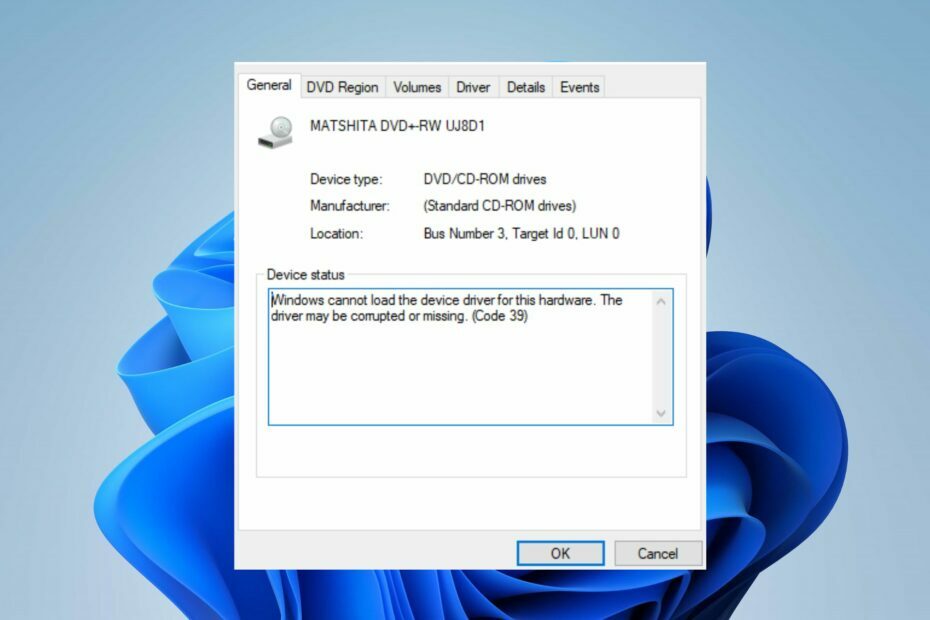
XINSTALAR HACIENDO CLIC EN EL ARCHIVO DE DESCARGA
Este software mantendrá sus controladores en funcionamiento, lo que lo mantendrá a salvo de errores informáticos comunes y fallas de hardware. Compruebe todos sus controladores ahora en 3 sencillos pasos:
- Descargar DriverFix (archivo de descarga verificado).
- Hacer clic Iniciar escaneo para encontrar todos los controladores problemáticos.
- Hacer clic Actualizar los controladores para obtener nuevas versiones y evitar fallas en el sistema.
- DriverFix ha sido descargado por 0 lectores este mes.
Los usuarios tienden a instalar nuevo hardware en sus dispositivos para mejorar el rendimiento del sistema. Sin embargo, los usuarios informaron haber encontrado errores de hardware y comunicación del controlador en sus dispositivos.
Por lo tanto, en este artículo, discutiremos algunos métodos efectivos para resolver el error Windows no puede cargar el código del controlador del dispositivo 39. Además, puedes leer sobre cómo solucionar problemas de controladores en Windows sistema operativo
¿Por qué Windows no puede cargar el dispositivo y dar el código de error 39?
Diferentes factores pueden hacer que Windows no cargue el código de error 39 del controlador del dispositivo. Algunas causas se enumeran a continuación.
- Problemas con el controlador – El paquete de controladores del sistema permite que el sistema operativo Windows se comunique de manera efectiva con los componentes de hardware del sistema. Por lo tanto, un paquete de controladores de sistema obsoleto o corrupto puede conducir al código de controlador de dispositivo 39 en su PC.
- Archivo de sistema corrupto – El efecto de la actividad de virus, el sector corrupto del disco duro y el conflicto de software pueden causar una corrupción o falta el archivo del sistema de Windows en una computadora Por lo tanto, un registro del sistema dañado puede hacer que el sistema operativo Windows no cargue el controlador de hardware de un dispositivo.
- Fallo de hardware – Una parte del hardware del sistema puede estar defectuosa debido al desgaste, la sobrecarga de energía y el sobrecalentamiento del sistema puede hacer que los componentes no se conecten con el sistema operativo. Además, un componente de hardware incompatible puede hacer que Windows no cargue el código de error 39 del controlador del dispositivo.
Lo mencionado anteriormente es la causa específica del código de error del controlador del dispositivo 39, que varía en varios dispositivos.
¿Qué puedo hacer si Windows no puede cargar el código de error 39 del dispositivo?
Aplicar las siguientes comprobaciones preliminares:
- Escanea tu dispositivo con antivirus.
- Reinicie su PC en modo seguro.
- Compruebe la lista de compatibilidad de hardware de Windows (HCL).
- Reemplace la pieza de hardware: probar nuevos componentes de hardware en la PC del usuario ayudará a determinar si el error está asociado con piezas incompatibles.
Continúe con los siguientes pasos avanzados si el error persiste.
1. Actualizar unidades de Windows
- presione el ventanas + I llave para abrir la Configuración de Windows.
- Navegar a la actualizacion de Windows pestaña y seleccione la Opciones avanzadas.

- Haga clic en seleccionar Actualización opcional.

- Haga clic en el botón desplegable en el Actualización del controlador y marque la lista de actualizaciones disponibles.
- Selecciona el Actualizar e instalar y espere a que se instalen los controladores.
La actualización del controlador de Windows ayudará a la comunicación efectiva del sistema operativo con los componentes de hardware recién instalados.
Consejo de experto:
PATROCINADO
Algunos problemas de la PC son difíciles de abordar, especialmente cuando se trata de repositorios dañados o archivos de Windows faltantes. Si tiene problemas para corregir un error, es posible que su sistema esté parcialmente dañado.
Recomendamos instalar Restoro, una herramienta que escaneará su máquina e identificará cuál es la falla.
haga clic aquí para descargar y empezar a reparar.
Los usuarios pueden leer sobre cómo actualizar los paquetes de controladores del sistema en Windows en sus dispositivos.
- Qué causa el error de pantalla azul USBSTOR.SYS y cómo solucionarlo
- Solución: la carpeta comprimida (en zip) no es válida
- rtf64x64.sys: cómo solucionar este error de pantalla azul de la muerte
2. Ejecutar Restaurar sistema
- Prensa ventanas + R llave para abrir la correr cuadro de diálogo, escriba control, entonces presione Ingresar para abrir el Panel de control.
- Aporte recuperación en la barra de búsqueda del Panel de control y seleccione Recuperación.

- Luego haga clic en Abrir Restauración del sistema.

- Hacer clic Próximo en la ventana Restaurar archivos y configuraciones del sistema.

- Elegir el punto de restauración desde el que desea restaurar, luego haga clic en Escaneo de programas afectados.
Al realizar una restauración del sistema, se solucionarán todas las configuraciones o actividades recientes que pueden hacer que Windows no cargue el código de error 39 del controlador del dispositivo. Leer cómo arreglar el punto de restauración si no funciona en tu computadora
También puedes probar programas automáticos como Restaurante para detectar archivos corruptos del sistema y ubicar componentes nuevos y saludables como reemplazos de su repositorio masivo.
3. Elimine los valores de registro UpperFilters y LowerFilters
- presione el ventanas botón, tipo regeditary presione Ingresar para abrir el Editor de registro.
- Copie y pegue la siguiente parte en su Editor de registro barra de direcciones y presione Ingresar:
HKEY_LOCAL_MACHINE\SYSTEM\CurrentControlSet\Control\Clase\
- Localice las carpetas de dispositivos problemáticos en el Clase carpeta y elimine la filtros inferiores y el Filtros superiores en la carpeta del dispositivo.

- Cierra el Editor del Registro de Windows y reinicie su PC.
Los pasos anteriores se aplican a los usuarios que pueden localizar LowerFilters y UpperFilters en la carpeta. Puedes leer sobre Cómo arreglar un registro roto en Windows 11.
Tenga en cuenta que debe reparar las piezas de hardware defectuosas si el error persiste después de probar todas las recomendaciones anteriores.
Alternativamente, lea sobre cómo corregir errores al activar Windows después de un cambio de hardware en una computadora Además, consulta nuestra guía sobre cómo diagnosticar hardware en Windows 11 sistema operativo
En conclusión, si hay más preguntas o sugerencias sobre este problema de Windows que no carga el código de controlador de dispositivo 39, déjelas en la sección de comentarios.
¿Sigues teniendo problemas? Solucionarlos con esta herramienta:
PATROCINADO
Si los consejos anteriores no han resuelto su problema, su PC puede experimentar problemas más profundos de Windows. Nosotros recomendamos descargando esta herramienta de reparación de PC (calificado como Excelente en TrustPilot.com) para abordarlos fácilmente. Después de la instalación, simplemente haga clic en el Iniciar escaneo botón y luego presione Repara todo.


